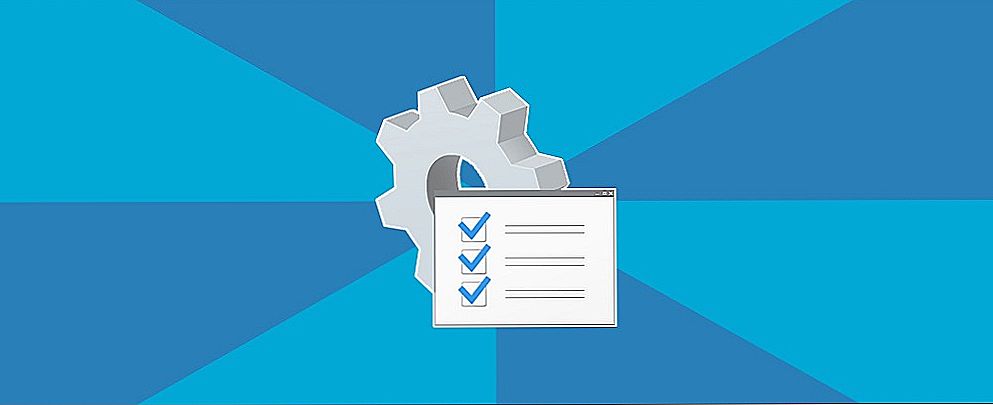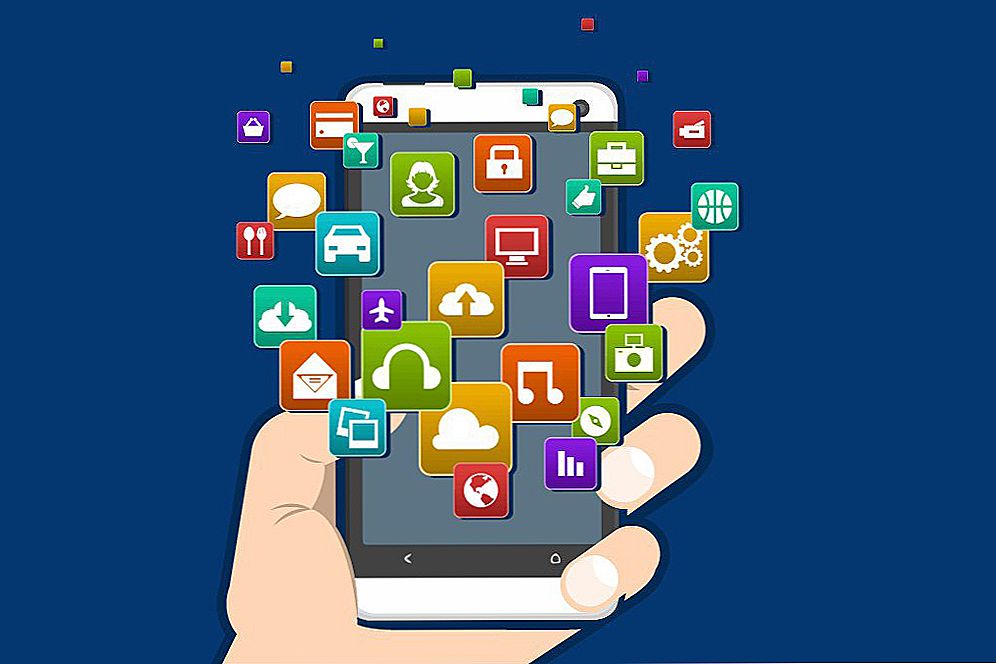Zapravo, Steam se uklanja iz računala na uobičajeni način, kao i bilo koji drugi program - vlastitom deinstaliranjem. No, bit će da će ova operacija biti potpuna, ali to je samo za ovaj softver i nije potrebno.

Kako ukloniti aplikaciju Steam s računala.
Što znači potpuno uklanjanje stabljike "u smislu" uobičajenog standardnog postupka uklanjanja? Ovo je:
- Uklonite program s diska.
- Uklonite sve tragove operacijskog sustava.
- Izbrisati svoje "unose" (oba kao parametre i kao particije) u registru sustava.
Ali nemoj zaboraviti. Uspješno rješavanje problema uklanjanja pare iz računala ne znači da se sve može riješiti bez ikakvog traga. Igra koja, štoviše, imamo na umu, nema veze s Steamom i njegovim programerom - Valve možda nemaju. Drugim riječima, uklanjanje para, ne zaboravimo da igra mora ostati. U suprotnom, nakon što odlučite ukloniti Steam, morat ćete odlučiti dugo pitanje kako ponovno instalirati sve igre. Odavde, a ne sasvim uobičajene radnje kada deinstalirate Steam.
sadržaj
- 1 Prve uobičajene tehnike uklanjanja
- 2 Više pametnih i štedljivih tehnika uklanjanja pare
- 3 Radite s registrom
- 4 Brisanje Steam računa
Prve uobičajene tehnike uklanjanja
Program ima vlastitu dodatnu aplikaciju za deinstalaciju - Deinstaliraj. Postavlja se u zajedničku mapu softvera u glavnom izborniku. Na taj način otvaramo glavni izbornik na izborniku Start, idemo na sve programe, a zatim na mapu Steam (možda prvi Valve i Steam u njemu, a onda nam je potreban Valve, naziv tvrtke za razvojne programere i upravitelja cjeline ova igra manija).

Ovdje pokrećemo Uninstall, slažemo se s uklanjanjem svega i ... ostajemo bez programa, koji je bio naš cilj, ali bez igre koja je bila posve nepotrebna.
Druga metoda deinstalacije ovog igrališta slično je prvom - pomoću operacijskog sustava. Ponovno otvorite glavni izbornik. Ali sada idemo na upravljačku ploču i na "Dodaj ili ukloni programe" (na nekim verzijama operacijskog sustava, jednostavno "Deinstaliraj programe"). Na popisu koji se nudi u prozoru nalazimo Steam i kliknite na gumb "Izbriši".

Opet, slažete se s gubitkom svega. Obavijest koliko je slobodnog prostora dostupno na disku - pristojno! Da, igre zauzimaju puno, to samo napreduje.
SAVJET. Takve automatske tehnike uklanjanja uspješno rješavaju svoj problem, ali ne uvijek rade jasno, ponekad uvijek postoji nepotrebno "smeće" na disku (obično u mapi Program Files), što zauzima samo prostor.U najmanju ruku, treba ga provjeriti u "Exploreru", a ako jest, izbrišite ga već "ručno" jednostavno ga brisanjem u smeće. Tek nakon toga moći će se reći da je zadatak kako ukloniti Steam riješen.Standardna sredstva za uklanjanje provjeravaju se dulje vrijeme i koriste se svugdje. Ali postoji mala nijansa kada ti alati ne rade - kada je aplikacija oštećena i automatsko uklanjanje je nemoguće. Na zaslonu se pojavljuje odgovarajuća poruka. U ovom slučaju, postoje dva načina:
- Ili preraspodijelite program tako da kasnije može biti uklonjen "legalno";
- Ili izbrišite ručno, kroz "Explorer", ali koliko "smeće" može ostati!
Više pametnih i štedljivih tehnika uklanjanja pare
Dakle, brisanje je dobro, ali, kako kažu, takvo uklanjanje ne odgovara nam sasvim - još je poželjno zadržati igre. Da biste to učinili, učinite sljedeće. Pokrećemo "Explorer" (postoji želja, možete upotrijebiti pretraživanje, ali evo zašto, što pucati iz topova na vrapcima i ogradu "servis" na glavi).
Idite na mapu u kojoj je isporučen program. Ako se niste zavarali i dogovorili sa standardnim instalacijskim putevima kada ste zaustavili, na sustavu pogon C: (naravno, sustavni pogon može biti bilo koji drugi) u mapi Program Files (x86), u vlastitoj mapi Steam.Zanima nas mapa SteamApps - sve igre pohranjene su u njoj (oni su za web mjesto, samo "Aplikacije").
Kopirajte ovu mapu na bilo koje drugo mjesto. S obzirom na važnost podataka u njemu (nakon svega, igre su "bijesan rad" više od mjesec dana), kopirajte ga u drugi dio vijka i na USB bljesak voziti (općenito, bilo koji prijenosni medij).
OPREZ. Ako ste iskusni igrač, direktorij može biti toliko velik da se jednostavno ne uklapa u medij, stoga najprije provjerite ukupnu veličinu datoteke i količinu slobodnog prostora na mediju. Naravno, trebalo bi biti dovoljno. Ako ne, onda je ovdje dobar razlog "proći" kroz sve igre i, konačno, odlučiti koje su potrebne i koje nisu. Ovo potonje može vrlo dobro postići na ovom "satu X". Zato je došlo do razloga za odlučujuću akciju, koju vaša ruka još nije podigla.Kada mapa bude spremljena, sada možete nastaviti do standardne deinstalacije putem Deinstalacije, koji je već unesen. Imajte na umu da mnoge igre sada ne možete pokrenuti, iako su neke potpuno autonomne i možete se molim bez Steam, ali za ovu priliku morate provjeriti "osobno" i svatko može biti sretan.
Radite s registrom
Ne morate biti znanstvenik raketa da razumijete - Steam radi vrlo široko s registrom.Zapravo, ovo nije ni "krivnja" samog programa, to je "kriv" onih "odjela" igara koje upravlja. Stoga, kada izbrišete Steam, poželjno je remontirati i raditi s registrom. Ako je brisanje izvršeno automatski, u svakom slučaju, ne ometa provjeru statusa unosa registra za Steam. Ako je uklanjanje izvršeno ručno, registra će morati ići - "želite, ne želite".
Stoga pokrenemo program regedit.exe za rad s registrom (nalazi se u direktoriju sustava Windows i uključen je u standardni programski paket, iako ga nećete pronaći u programu "Standard", a posebno ga programer ne reklamira - to je previše važno, rad s sustavom registra).

Redoslijed rada u registru ovisi o bitnosti operacijskog sustava koji se koristi. Ako je 32-bitni:
- Odaberite odjeljak HKEY_LOCAL_MACHINE.
- U njemu - SOFTVER.
- Sljedeća grana - ventil.
- Pozovite Valve kontekstni izbornik i odaberite "Delete" u prozoru koji se otvori.
Ako je sustav 64-bitni, put do ventila bit će malo drugačiji.
- Ponovno HKEY_LOCAL_MACHINE.
- Opet - SOFTWARE.
- Ali dalje - Wow6432Node.
- Samo će se sada pojaviti Valve.
- Nazovite kontekstni izbornik ventila i ponovno - "Izbriši".
- U ovom ćete sustavu trebati nastaviti - idite na HKEY_CURRENT_USER.
- Sada - Softver.
- Valve je također ovdje.
- Pozovite i svoj kontekstni izbornik i izbrišite ga.

Specifičnost softvera Steam tipa takva je da oni mogu (često sakriti) informacije o sebi u najnevjerojatnijim "dubinama" registra. Stoga dajemo ovaj savjet - pregledajte cijeli registar od prve roditeljske podružnice i potražite sve "unose" u registru "Parni" i "Valve" redaka. Izbrišite sve unose, od parametara do particija. Tek nakon toga moći će se reći da na računalu nema tragova pare.
Brisanje Steam računa
Napominjemo: uklanjanje Steam platforme nije uklanjanje takve važne komponente kao svoj račun na ovom igralištu. Ako želite to učiniti, najbolje je kontaktirati administraciju gaming mreže. S ovim ćete:
- Prvo upozorite na moguće posljedice i zatražite pristanak;
- Onda će stvarno sve očistiti;
- Kao konačni akord, od vas će se ponovno tražiti da budete spremni oprostiti sustav, ako "Da", vaš će račun biti izbrisan i zauvijek.
Možete napustiti sustav i sebe, "tiho". Izbrišite sve podatke i nemojte ih koristiti. Nakon nekog vremena, budući da ne koristite račun, sustav će je sam izbrisati.